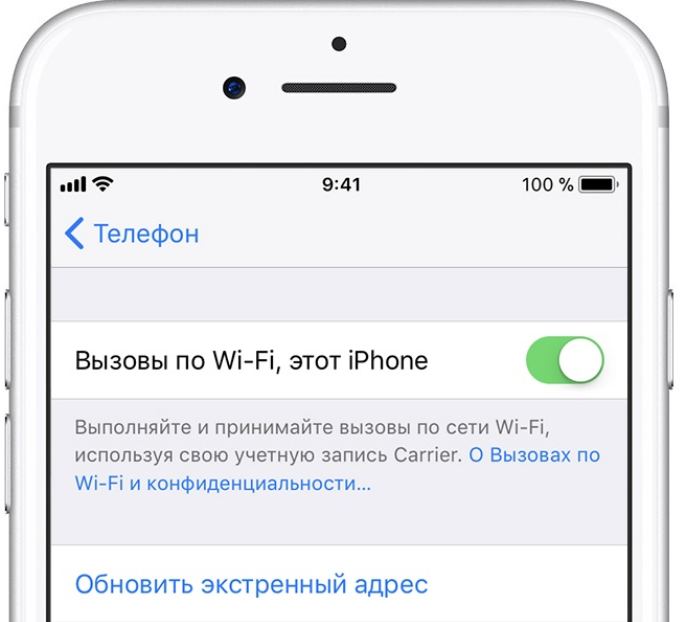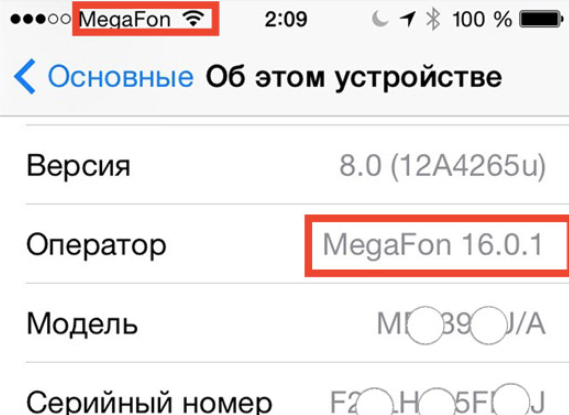Как исправить проблему, когда на iPhone с iOS 12.1.2 не скачиваются данные оператора?
После обновления операционной системы iOS до версии 12.1.2 или включения новой SIM-карты нужно обновить данные оператора. Это потребуется для стабильного подключения к интернету, отправки SMS, MMS и звонков. Обычно всё происходит без проблем, но иногда на iPhone не получается обновить настройки мобильной связи. При этом в строке состояния отображается «Нет сети». В результате процедуры появляется уведомление, что обновление настроек неудачно. Перед началом использования всех функций мобильной связи придётся устранить ошибку и обновить настройки оператора.
Как убрать неисправности мобильной связи на iPhone с iOS 12.1.2?
Существует временный способ исправления проблемы. Его суть сводится к смене настроек смартфона. Решение не идеально и подходят только части пользователей. Зато метод довольно часто оказывается рабочим. Во всяком случае попробовать стоит.
Что нужно сделать:
- Перейти в приложение «Настройки».
- Выбрать группу «Сотовая связь».
- Нажать на пункт «Вызовы по Wi-Fi» и активировать функцию.

- Возвратиться на шаг назад и выбрать «Параметры данных».
- Тапнуть по кнопке «Включить LTE» и указать опцию «Только данные».
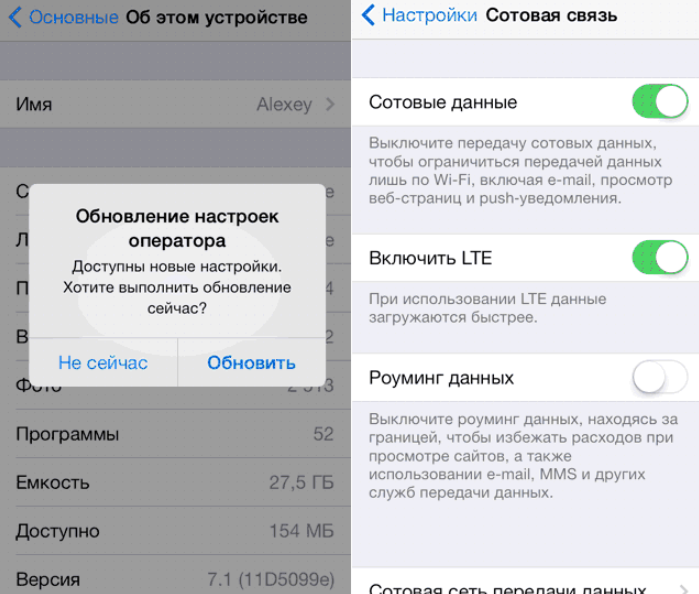
Все перечисленные изменения вступают в силу сразу после сохранения настроек. В перезагрузке смартфона нет необходимости.
В большей части случаев неисправность удаётся устранить и все функции сотовой связи восстанавливаются. Единственный недостаток способа заключается в том, что звонки через Wi-Fi и голосовые вызовы по 4G оказываются недоступны.
Как обновить настройки оператора?
Часть пользователей жалуется, что и после внесения корректив в настройки не получается обновить данные оператора. Единственный выход в подобной ситуации заключается в запросе обновления непосредственно у оператора. После получения данных их останется только установить. К сожалению, необходимые данные для работы оператора не входят в список системных обновлений, которые загружаются автоматически. Придётся всё делать вручную.
Алгоритм действий:
- Найти Wi-Fi-сеть и подключиться к ней.
- Перейти в меню «Настройки» и выбрать «Основные».
- Нажать на пункт «Об этом устройстве» и найти раздел с названием «Оператор».

- Зависнуть на данном разделе до момента обнаружения обновлений.
- Если iPhone удалось найти обновление, следует нажать на кнопку «Обновить».
Не всегда смартфону удаётся выявить нужные данные для автоматической загрузки, но попробовать имеет смысл.
Полезные советы
Если уже перепробовали прошлые способы, время прибегнуть к следующим советам:
- Полностью перезагрузить iPhone;
- Сбросить параметры подключения к сети. Правда, после этого действия придётся повторно подключаться к Wi-Fi;
- Создать бекап данных на iPhone и восстановить смартфон через iTunes на ПК;
- Проверить и обновить iOS до последней версии;
- Обратиться в техническую поддержку Apple или мобильного оператора.
Наиболее вероятной причиной сбоя является баг в операционной системе. Это даёт надежду на скорое исправление неисправности. Правда, дата выхода фикса не известна.